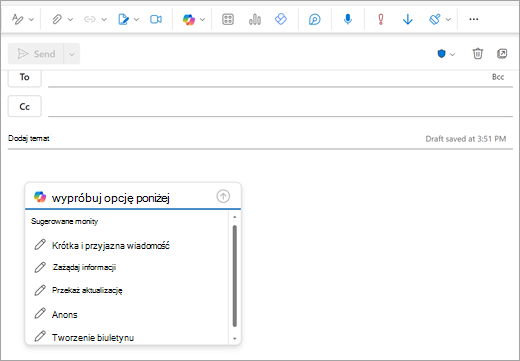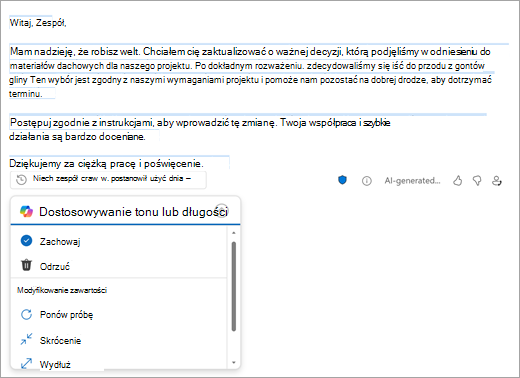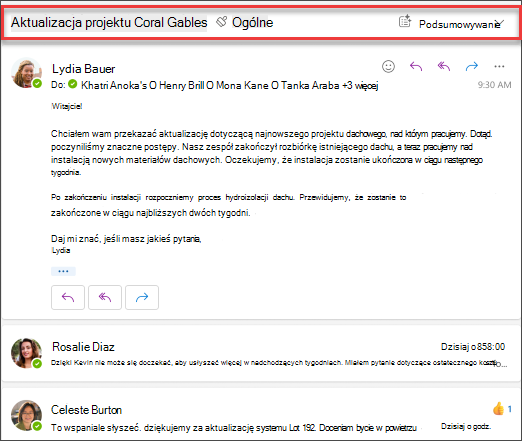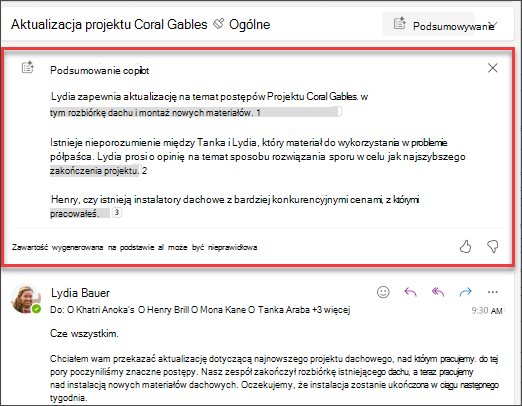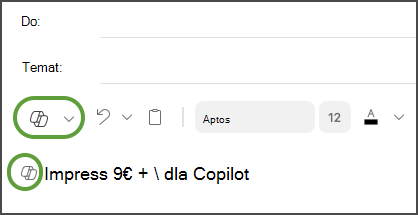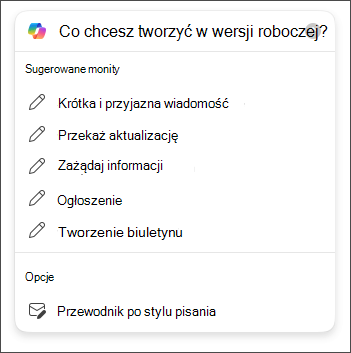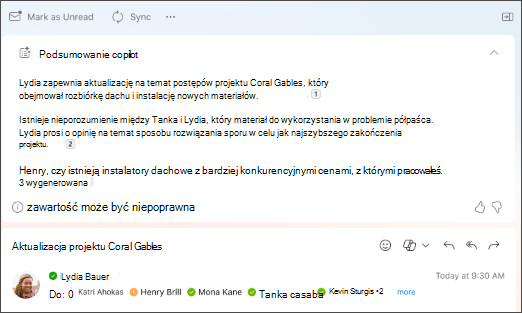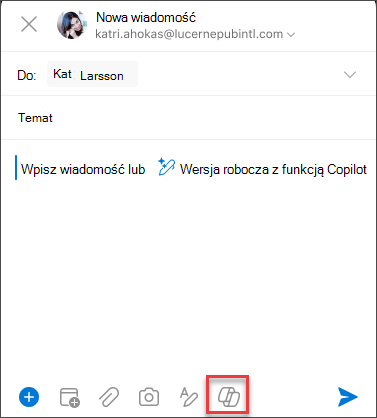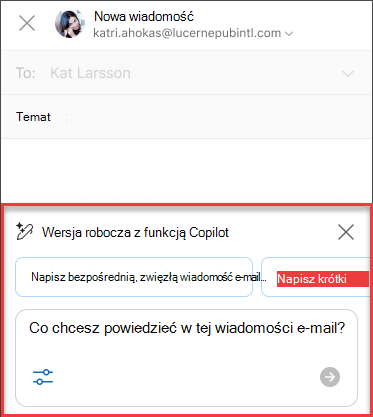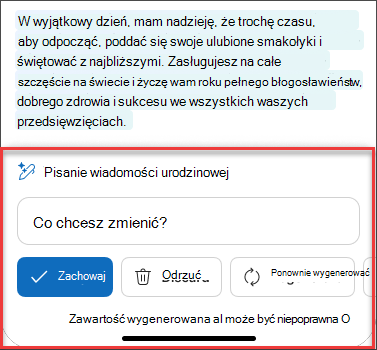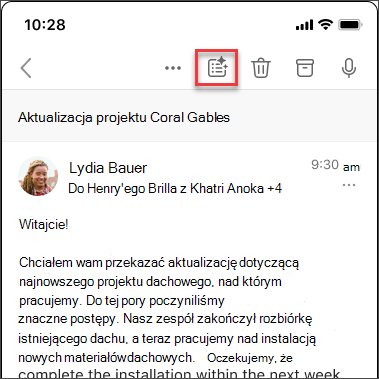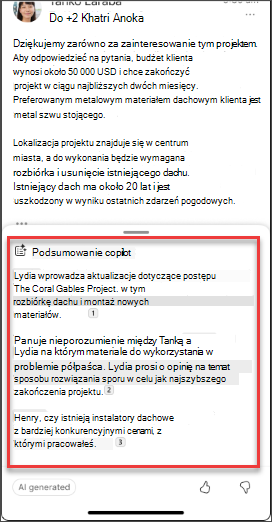Funkcja Copilot w programie Outlook ułatwia zarządzanie skrzynką odbiorczą dzięki pomocy obsługiwanej przez sztuczną inteligencję, ułatwiając szybkie pisanie wiadomości e-mail, przekształcanie długich wątków wiadomości e-mail w krótkie podsumowania, a nawet tworzenie zaproszeń na spotkania z poziomu wątku wiadomości e-mail.
Ważne: Copilot w Program Outlook obsługuje obecnie tylko konta służbowe, a konta Microsoft outlook.com, hotmail.com, live.com i msn.com adresy e-mail. Email konta innych dostawców poczty e-mail, takich jak Gmail, Yahoo i iCloud, mogą korzystać z programu Outlook, ale nie mają dostępu do funkcji rozwiązania Copilot.
Chcesz utworzyć wersję roboczą wiadomości e-mail?
-
Wybierz pozycję Narzędzia główne > Nowa poczta.
-
Wybierz ikonę Copilot
-
W polu funkcji Copilot wpisz monit. Na przykład "Poinformuj zespół, że zdecydowaliśmy się użyć gontów glinianych i iść dalej, aby dotrzymać terminu".
-
Wybierz pozycję Generuj (wnowy program Outlook jest to przycisk strzałki). Funkcja Copilot utworzy dla Ciebie wersję roboczą wiadomości.
-
W razie potrzeby można zmienić długość i ton. Wnowy program Outlook wybierz pozycję Zwiększ czas, Wydłuż lub przewiń i wybierz pozycję Zmień ton. Wklasyczny program Outlook wybierz pozycję
-
Przejrzyj dane wyjściowe. Jeśli nie chcesz tego zrobić, wybierz pozycję Ponów próbę wnowy program Outlook lub Regeneruj wklasyczny program Outlook. Copilot utworzy nową wersję. Aby całkowicie zacząć od nowa, zaznacz tekst monitu, zmień monit, a następnie ponownie wybierz pozycję Generuj.
-
Gdy dane wyjściowe są zadowalające, wybierz pozycję Zachowaj lub Zachowaj. Edytuj wersję roboczą zgodnie z potrzebami, a następnie wybierz pozycję Wyślij, gdy wszystko będzie gotowe.
Chcesz podsumować wiadomość e-mail?
Użyj podsumowań wiadomości e-mail, aby przechodzić przez długie wątki wiadomości e-mail i szybko nadążać za konwersacją.
-
Wybierz konwersację ze skrzynki odbiorczej.
-
Zaznacz pole Podsumowanie według Copilot u góry wątku wiadomości e-mail wnowy program Outlook lub wybierz pozycję Podsumuj , jeśli używaszklasyczny program Outlook. Funkcja Copilot przeskanuje wątek, aby wyszukać najważniejsze punkty i utworzyć podsumowanie.
Po zakończeniu podsumowanie zostanie wyświetlone u góry wiadomości e-mail. Może ono również zawierać numerowane cytaty, które po wybraniu będą powodować przejście do odpowiedniej wiadomości e-mail w wątku.
Chcesz wysłać zaproszenie na spotkanie?
W nowy program Outlook możesz użyć opcji Zaplanuj z obsługą rozwiązania Copilot na pasku narzędzi, aby szybko utworzyć zaproszenie na spotkanie z poziomu wiadomości e-mail.
Uwaga: Funkcja Copilot dla Microsoft 365 w programie Program Outlook jest dostępna tylko w najnowszej wersji Outlook dla komputerów Mac. Starsza funkcja Program Outlook nie jest obsługiwana. Zobacz sekcję Outlook dla komputerów Mac.
Chcesz utworzyć wersję roboczą wiadomości e-mail?
-
W Outlook dla komputerów Mac wybierz pozycję Nowa wiadomość.
-
Aby rozpocząć nową wiadomość, wybierz ikonę Copilot
-
W polu funkcji Copilot wpisz monit. Na przykład „Dziękujemy za pomoc. Nie mogę się doczekać następnego tygodnia!”
-
Po zakończeniu wybierz pozycję Generuj. Funkcja Copilot utworzy dla Ciebie wersję roboczą wiadomości.
-
Przejrzyj dane wyjściowe. Jeśli nie jest to dokładnie to, czego chcesz, wybierz pozycję Ponownie wygeneruj wersję roboczą, a usługa Copilot utworzy nową wersję.
-
Jeśli chcesz zmienić ton i długość danych wyjściowych, wybierz pozycję Neutralny, aby wyświetlić listę opcji — możesz nawet przekształcić wiadomość w wiersz, jeśli czujesz kreatywność! Wybierz pozycję Krótka, aby zmienić długość.
-
(Opcjonalnie) Aby całkowicie zacząć od nowa, zmień polecenie i wybierz pozycję Wygeneruj ponownie.
-
Gdy dane wyjściowe będą zadowalające, wybierz pozycję Wstaw. Edytuj wersję roboczą zgodnie z potrzebami, a następnie wybierz pozycję Wyślij, gdy wszystko będzie gotowe.
Chcesz podsumować wiadomość e-mail?
-
W Outlook dla komputerów Mac wybierz odpowiednią konwersację.
-
Wybierz pozycję Podsumuj w polu Podsumowanie według Copilot w górnej części wątku wiadomości e-mail. Funkcja Copilot przeskanuje wątek, aby wyszukać najważniejsze punkty i utworzyć podsumowanie.
Po zakończeniu podsumowanie zostanie wyświetlone u góry wiadomości e-mail. Może ono również zawierać numerowane cytaty, które po wybraniu będą powodować przejście do odpowiedniej wiadomości e-mail w wątku.
Uwaga: Poniższe obrazy stanowią przykłady dla systemu iOS, ale instrukcje dotyczą zarówno urządzeń z systemem iOS, jak i Android.
Chcesz utworzyć wersję roboczą wiadomości e-mail?
-
Na urządzeniu z systemem iOS lub Android wybierz pozycję Nowa poczta.
-
Aby rozpocząć nową wiadomość, wybierz ikonę Copilot
-
W polu funkcji Copilot wpisz monit. Na przykład "Poinformuj zespół, że zdecydowaliśmy się użyć gontów glinianych i iść dalej, aby dotrzymać terminu".
-
Aby wybrać żądany ton, wybierz pozycję Neutralny, aby wyświetlić listę opcji — możesz nawet przekształcić wiadomość w wiersz, jeśli czujesz kreatywność! Wybierz pozycję Średnia, aby zmienić długość.
-
Po zakończeniu wybierz pozycję Generuj. Funkcja Copilot utworzy dla Ciebie wersję roboczą wiadomości.
-
Przejrzyj dane wyjściowe. Jeśli nie jest to dokładnie to, czego chcesz, wybierz pozycję Ponownie wygeneruj wersję roboczą, a usługa Copilot utworzy nową wersję.
-
(Opcjonalne) Aby całkowicie rozpocząć od nowa, wybierz ikonę Copilot
-
Gdy dane wyjściowe będą zadowalające, wybierz pozycję Zachowaj. Edytuj wersję roboczą zgodnie z potrzebami, a następnie wybierz pozycję Wyślij, gdy wszystko będzie gotowe.
Chcesz podsumować wiadomość e-mail?
-
Na urządzeniu z systemem iOS lub Android wybierz żądaną konwersację.
-
Wybierz ikonę Copilot
Po zakończeniu pod wiadomością e-mail zostanie wyświetlone podsumowanie.
Pamiętaj...
Funkcja Copilot wykorzystuje system GPT, nowy system sztucznej inteligencji firmy OpenAI, który tworzy tekst na podstawie polecenia. Ponieważ jest to nowy system, może tworzyć rzeczy, których się nie spodziewasz. Jeśli uznasz, że zawartość jest nieoczekiwana lub obraźliwa, prześlij nam opinię, abyśmy mogli ulepszyć usługę. Ponadto, ponieważ zawartość jest generowana przez sztuczną inteligencję, która czerpie dane z Internetu, może zawierać nieścisłości lub materiały wrażliwe. Koniecznie przejrzyj i zweryfikuj wygenerowane informacje. Pamiętaj, że podobne żądania mogą spowodować wygenerowanie tej samej zawartości.
Prywatność
Funkcja Copilot i platforma Microsoft 365 są oparte na kompleksowym podejściu firmy Microsoft do zabezpieczeń, zgodności i prywatności.
Aby uzyskać więcej informacji na temat prywatności, zobacz następujące informacje:
-
Jeśli używasz funkcji Microsoft 365 Copilot w organizacji (z kontem służbowym), zapoznaj się z artykułem Dane, prywatność i zabezpieczenia środowiska Microsoft 365 Copilot.
-
Jeśli używasz usługi Copilot w aplikacjach Microsoft 365 dla domu (z osobistym kontem Microsoft), zobacz usługę Copilot w aplikacjach Microsoft 365 dla domu: Twoje dane i prywatność.
Dowiedz się więcej
Doradztwo e-mail za pomocą funkcji Copilot w programie Outlook